Wie konvertiert man das Zahlenformat zwischen europäisch und US-amerikanisch in Excel?
In den USA geben wir Zahlen in Excel normalerweise im Format 100.100,61 ein, während in Europa Zahlen im Format 100.100,61 verwendet werden. In diesem Artikel zeige ich Ihnen Tricks zur Konvertierung zwischen dem US-amerikanischen und dem europäischen Zahlenformat in Excel.
Konvertieren des europäischen Zahlenformats in das US-Format
Konvertieren des US-Zahlenformats in das europäische Format
Konvertieren des europäischen Zahlenformats in das US-Format
Um das europäische Zahlenformat in das US-amerikanische Zahlenformat zu konvertieren, benötigen Sie nur drei Schritte:
1. Wählen Sie eine leere Zelle neben der Euro-Zahl aus und geben Sie diese Formel ein =NUMBERVALUE(A2;",";"."), ziehen Sie den Ausfüllkursor über die Zellen, in denen Sie diese Formel verwenden möchten. Siehe Screenshot:
2. Behalten Sie die Formelzellen ausgewählt und klicken Sie mit der rechten Maustaste, um Zellen formatieren aus dem Kontextmenü auszuwählen. Und im Fenster Zellen formatieren Dialogfeld unter dem Reiter Nummer Tab, klicken Sie auf Nummer aus der Kategorie Liste und aktivieren Sie Tausendertrennzeichen verwenden () im rechten Abschnitt. Siehe Screenshot: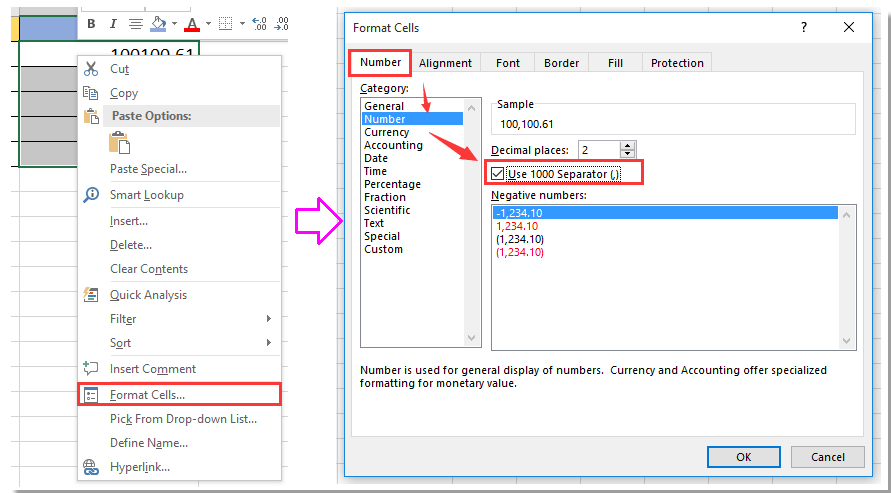
3. Klicken Sie auf OK. Und die europäischen Zahlen wurden in das US-Zahlenformat konvertiert. Siehe Screenshot:
Tipp:
1. Neben der oben genannten Formel können Sie auch diese Formel verwenden, um Euro-Zahlen in US-Zahlen umzuwandeln:
=SUBSTITUTE(SUBSTITUTE(A2; "."; "" ); ","; ".")+0.
2. In den Formeln ist A2 die Euro-Zahl, die Sie konvertieren möchten, ändern Sie dies nach Bedarf.
3. Diese Formel =NUMBERVALUE(A2;",";".") funktioniert nicht in Excel 2010.

Entfesseln Sie die Magie von Excel mit Kutools AI
- Intelligente Ausführung: Führen Sie Zellenoperationen durch, analysieren Sie Daten und erstellen Sie Diagramme – alles angetrieben durch einfache Befehle.
- Benutzerdefinierte Formeln: Erstellen Sie maßgeschneiderte Formeln, um Ihre Arbeitsabläufe zu optimieren.
- VBA-Codierung: Schreiben und implementieren Sie VBA-Code mühelos.
- Formelinterpretation: Verstehen Sie komplexe Formeln mit Leichtigkeit.
- Textübersetzung: Überwinden Sie Sprachbarrieren in Ihren Tabellen.
Konvertieren des US-Zahlenformats in das europäische Format
Wenn Sie das US-Zahlenformat in das europäische Zahlenformat konvertieren möchten, benötigen Sie nur einen Schritt:
Wählen Sie eine leere Zelle neben der Zahl aus, die Sie konvertieren möchten, zum Beispiel B2, und geben Sie diese Formel ein =SUBSTITUTE(SUBSTITUTE(SUBSTITUTE(FIXED(D2;2;FALSE);".";"$");",";".");"$";","); ziehen Sie den Ausfüllkursor nach unten zu den Zellen, die diese Formel benötigen. Siehe Screenshot:
Die besten Produktivitätstools für das Büro
Stärken Sie Ihre Excel-Fähigkeiten mit Kutools für Excel und genießen Sie Effizienz wie nie zuvor. Kutools für Excel bietet mehr als300 erweiterte Funktionen, um die Produktivität zu steigern und Zeit zu sparen. Klicken Sie hier, um die Funktion zu erhalten, die Sie am meisten benötigen...
Office Tab bringt die Tab-Oberfläche in Office und macht Ihre Arbeit wesentlich einfacher
- Aktivieren Sie die Tabulator-Bearbeitung und das Lesen in Word, Excel, PowerPoint, Publisher, Access, Visio und Project.
- Öffnen und erstellen Sie mehrere Dokumente in neuen Tabs innerhalb desselben Fensters, statt in neuen Einzelfenstern.
- Steigert Ihre Produktivität um50 % und reduziert hunderte Mausklicks täglich!
Alle Kutools-Add-Ins. Ein Installationspaket
Das Kutools for Office-Paket bündelt Add-Ins für Excel, Word, Outlook & PowerPoint sowie Office Tab Pro und ist ideal für Teams, die mit mehreren Office-Anwendungen arbeiten.
- All-in-One-Paket — Add-Ins für Excel, Word, Outlook & PowerPoint + Office Tab Pro
- Ein Installationspaket, eine Lizenz — in wenigen Minuten einsatzbereit (MSI-kompatibel)
- Besser gemeinsam — optimierte Produktivität in allen Office-Anwendungen
- 30 Tage kostenlos testen — keine Registrierung, keine Kreditkarte erforderlich
- Bestes Preis-Leistungs-Verhältnis — günstiger als Einzelkauf der Add-Ins